Wyze-ni o'rnatish arzon bo'lsa-da, unda ba'zi funksiyalar mavjud emas, bu esa asabiylashadi, ammo barcha FLV fayllarini (ko'rishda muammoga duch kelishingiz mumkin) bitta dasturiy ta'minotga birlashtirilishi mumkin. Wyze kamera videolarini qanday yuklab olish va saqlashni o'rganish uchun o'qishni davom eting.
Wyze videolarini kompyuterim/noutbukimda qanday ko'rishim mumkin?
Kliplaringizning ko'pchiligi "FLV" deb nomlangan siqilgan fayl formatida bo'lishini topasiz, bu Flash Video bo'lib, so'nggi bir yil ichida juda ko'p flesh bekor qilinganligini aytadi.
Siz VLC Player deb nomlangan dasturiy ta'minotni yuklab olishingiz kerak bo'ladi, bu sahifadagi boshqa havolalarni bosmang. Bunisi uni yuklab olish uchun. (Google reklamalari sizni qachon boshqa joyga olib borishini hech qachon bilmaysiz!). Men o'tmishda VLC-dan ko'p foydalanganman, bu juda yaxshi video pleer, Rostini aytsam!
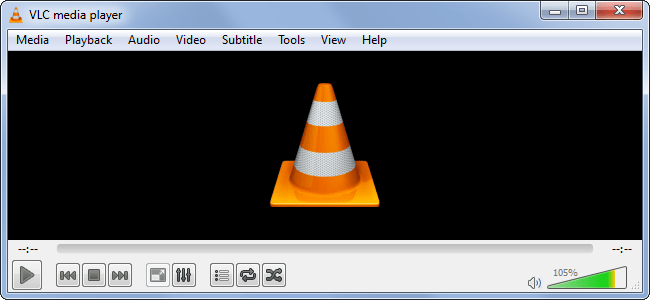
Wyze kameramni qanday qilib uzoqroq yozishim mumkin?

Kamerangizni faqat harakatni aniqlagandagina yozib oladigan qilib sozlashingiz kerak, aks holda bu 100 dan ortiq kulgili qisqa kliplar bilan to'ldirilganini ko'rasiz.
Ko'p hayajonlanmang, kamera hali ham uzoq vaqt yozmaydi va hali ham ko'plab kliplarga ega.
UPDATE: Wyze endi Complete Motion Capture (yoki qisqacha CMC) deb nomlangan yangilanishni chiqardi. Biroq, bu qo'shimcha xizmat va qo'shimcha pul talab qiladi.
Wyze Complete Motion Capture (CMC)
To‘liq Motion Capture har bir qurilma/kamera uchun oyiga 1.49 dollar turadi. Bu sizga 12 soniyalik chegarani chetlab o'tish va to'g'ridan-to'g'ri bulutga yozib olish imkonini beradi.
CMC juda yaxshi, chunki siz mahalliy MicroSD-ga yozib olmaysiz (Shunday qilib, agar u noto'g'ri bo'lsa, sizda hech qanday muammo bo'lmaydi).
Eslatma: CMC apparat cheklovlari tufayli Wyze Cam v1 uchun ishlamaydi!
Siz haqiqatan ham olishingiz mumkin 14 kunlik bepul sinov Complete Motion Capture-dan bepul, zarur hisob-kitob ma'lumotlarini talab qilmasdan (Bu hech qanday yashirin karta to'lovlarini bildirmaydi!).
CMC-ni qanday faollashtirish mumkin:
- Oldinga borishdan oldin Wyze ilovasi yangilanganligiga ishonch hosil qiling! Siz uni to'g'ridan-to'g'ri quyidagi ilovalar orqali olishingiz mumkin:
- Wyze ilovasini oching.
- Tanlang Hisob yorlig'i pastki o'ngdagi tugmani bosing.
- tanlang Wyze xizmati > To'liq harakatga olish
- Bepul sinov muddatini faollashtiring va uni tayinlash uchun kamerani tanlang.
- Endi faollashtirilgan, siz bulutga 12 soniyadan ko'proq vaqt davomida video yozib olishingiz mumkin. Ular to'liq harakat hodisalari sifatida etiketlanadi.
Ilovada uch xil yozuv mavjud:
Bulutli harakat/tovush hodisasi: Bular kamera sozlamalarida (tishli piktogramma) > Voqealarni yozib olishda yoqilgan. Shuningdek, Aniqlash sozlamalari ostidagi Aniqlash zonasi harakat maydonini yo'qotmasligiga ishonch hosil qiling. Ular Voqealar yorlig'ida o'ynaladi.
microSD kartaga yozib olish: Bu Kengaytirilgan sozlamalar > Mahalliy xotirada yoqilgan va doimiy yoki faqat hodisalarni yozib olishga sozlanishi mumkin. Bu jonli oqimdagi Ko‘rishni ko‘rish tugmasini bosish orqali ijro etiladi. Bu №1 dan butunlay mustaqil.
Jonli translatsiya yoki ijroda yozib olish tugmasi: Bu real vaqt rejimida telefoningizning kamera roligi yoki galereyasiga jonli translatsiya yoki tomosha ko‘rishda o‘ynalayotgan narsalarni saqlaydi. Esda tutingki, u bulutli hodisalarni o'ynaganda mavjud emas. U Koʻproq va keyin Albom tugmasini bosish yoki Wyze ilovasidan chiqib, telefoningizdagi rasmlar yoki galereya ilovasida Wyze albomini koʻrish orqali koʻriladi. Wyze ilovasidan chiqqaningizdan so'ng ushbu turdagi yozib olish to'xtatiladi.
DreadPirateRush – Forum Moderatori
Wyzecam videolarini kompyuterda qanday ko'rish mumkin
Wyzecam-ni shaxsiy kompyuteringizdan jonli ko'rish uchun siz odatda Real Time Streaming Protocol (RTSP) deb ataladigan narsadan foydalanishingiz kerak. Biroq, Wyze bu texnologiyaga unchalik tayyor emas.
Wyze kameralari tarmog'ini boshqaradigan ko'plab odamlar uchun echimlardan biri bu Android telefon emulyatori bo'lgan "Bluestacks" deb nomlangan dasturiy ta'minotdan foydalanish va Wyze ilovasini to'g'ridan-to'g'ri u erga o'rnatish uchun APK yuklab olishdir.
Bu amaliy bo'lmasa-da, usullar nuqtai nazaridan u eng yaxshi ishlaydi.
Shu bilan bir qatorda, siz undan tarmoq orqali foydalanishingiz mumkin, lekin maxsus proshivkadan foydalanish uchun Wyze kameralarini o'chirib qo'yishingiz kerak. Biroq, bu hujjatda qo'llab-quvvatlanadi rasmiy Wyze hujjatlari.
Bu sizga RTSP paketining eng so'nggi versiyasini va uni o'rnatish bo'yicha ko'rsatmalarni beradi. Agar sizda biron bir savol bo'lsa, iltimos, sharhlarda menga xabar bering!
Buni birinchi marta qilganingizda uzoq jarayon bo'lishi mumkin bo'lsa-da, kamera ma'lumotlarini saqlash juda muhim, agar biron bir nosozlik bo'lsa yoki 90 xato kodi kabi Wyze qurilmangiz bilan bog'liq muammo Bu sizning yozib olish ma'lumotlaringizni xavf ostiga qo'yishi mumkin.
Agar buni qanday qilishni bilmasangiz, menda bu haqda to'liq video bor:
Kompyuter uchun Wyze ilovasi bormi?
Wyze Camera-ni oddiy dastur orqali shaxsiy kompyuteringizda ko'rish imkoniyatini izlayapsizmi? Haqiqatan ham Google Chrome kengaytmasi juda soxta, u sizni Bluestacks-ni kompyuteringizga qanday o'rnatishni va keyin Android ilovasini yuklab olishni taqlid qilishni ko'rsatadigan maqolaga olib boradi.
Agar Chrome kengaytmasida “Taklif etuvchi: xxxxxx” boʻlsa, siz uning soxta ekanligini aytishingiz mumkin va u sizni uchinchi tomon saytiga havola qiladi.
Bu yolgʻon toʻgʻridan-toʻgʻri ilovalar yoʻnalishi oʻrniga APK emulyatorini yaratish uchun quyidagi amallarni bajaring:
- Windows 10 da APK fayllarni (Android ilovalari) yuklash imkonini beruvchi ushbu Google Chrome kengaytmasini yuklab oling
- Wyze APK-ni shu yerdan yuklang (men har doim APKMirror-ni raqobatchilardan afzal ko'rganman)
- To'g'ri parametrlarni tanlang (videoga qarang)
- Download Zip
- Ish stolida Start tugmasini bosing va siz "Wyze" ilovasini ko'rasiz.
Wyze kamerasidagi barcha yozuvlarni qanday qilib birlashtiraman/birlashtiraman?
Afsuski, buni qilishning oson yo'li yo'q, bu biroz qo'l mehnatini talab qiladi, shuning uchun agar imkoningiz bo'lsa, buni yarim muntazam ravishda bajarishni maslahat beraman, chunki bu ish bo'lib qoladi.
Windows 10 Video Maker-dan foydalanish:
Windows 10 o'zining "Fotosuratlar" ilovasini o'chirib qo'yadigan mahalliy video muharriri bilan birga keladi. Ushbu ilova unchalik kuchli bo'lmasa-da, oddiy videokliplaringizni birlashtirishning ajoyib usuli.
Ushbu misol uchun. Men o'zimni kameramdan ikkita klip bilan o'rnatdim, ushbu bosqichlarni bajarish sizga kamera tasvirlarini osongina birlashtirishga imkon beradi!
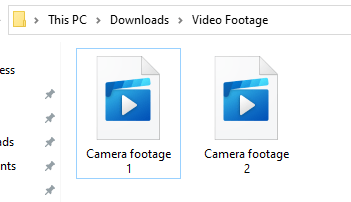
- Video ilovasini bosib oching
- “Video muharriri”ni ko‘rmaguningizcha “Video” ga yozishni boshlang va kiriting.
- Bu standart Video ilovasini ochadi (tushunish juda oson).
- "Yangi video loyihasi" ni tanlang
- Loyiha kutubxonasi ostidagi yuqori chap burchakdagi “+ Qo‘shish” ni tanlab, loyihaga videokliplaringizni qo‘shing.
- Shunchaki barcha videokliplaringizni tanlang
- Endi ularning barchasini pastki satrga torting (o'ngdagi videoga ko'ra)
- Yuqori o'ng burchakda "Videoni tugatish" ni tanlang.
Men Wyze kamera kliplaringizni birlashtirish yoki birlashtirish uchun Wondershare Filmora9 kabi dasturlardan foydalanishni taklif qilardim.
Filmora9 bepul bo'lsa-da, uning kamchiliklari bor. U sizdan litsenziya sotib olishingizni so'raydi va bepul versiyada moybo'yoq bor, siz yaratgan videoni eksport qilganingizdan so'ng, moybo'yoq quyidagi videoga o'xshaydi:
Agar sizning byudjetingiz bo'lsa yoki boshqa narsaga qodir bo'lsangiz, men Adobe Premiere Pro Creative Cloud deb nomlanuvchi narsadan foydalanishni tavsiya qilaman, buning uchun har oyda to'lashingiz mumkin, ya'ni uni istalgan vaqtda bekor qilish mumkin.
Ushbu videolarni qo'shish usuli narsalarning umumiy sxemasida hamma joyda bir xil, siz SD-kartangizdagi tasvirlarni loyihaga qo'shmoqchisiz, bu erdan vaqt/sana bo'yicha tartiblang.
Keyin barcha kliplarni tanlab, ularni o'zingiz tanlagan dasturdagi vaqt jadvaliga sudrab olib borishingiz kerak. Bu ularni birin-ketin mukammal tarzda joylashtirishi KERAK.
Amalga oshirilgandan so'ng, videoni o'zingiz yoqtirgan formatda eksport qiling, bu MP4 bo'lishi mumkin.
Shuni ta'kidlash kerakki, ushbu fayl formati FLV formatidan og'irroq va siz shaxsiy kompyuteringizni bir muddat yolg'iz qoldirishingiz kerak bo'ladi, chunki u buni siz uchun ko'rsatadi va eksport qiladi.
Qisqa bayoni; yakunida
Siz olgan narsangiz uchun pul to'laysiz va videokliplar uchun vaqt chegarasini saralash uchun vaqtinchalik yechim mavjud bo'lsa-da, bu unchalik samarali emas. Shu bilan bir qatorda, siz Arlo tizimini olishingiz mumkin, bu ancha qimmat turadi, lekin u bulutli saqlashni taklif qiladi, bu erda siz videolarni yuklab olishni so'rashingiz mumkin.



